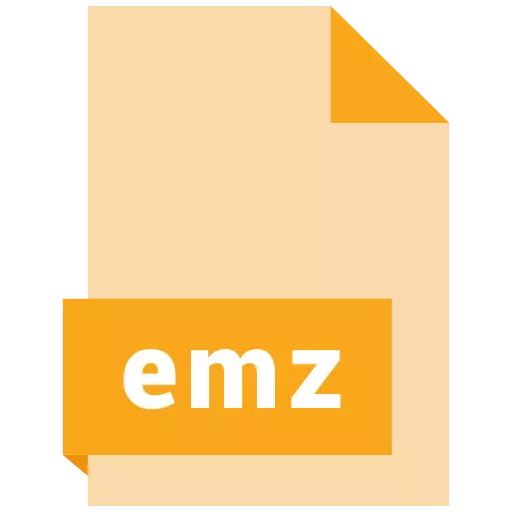
વિન્ડોઝ ઑપરેટિંગ સિસ્ટમ્સના વપરાશકર્તાઓને ઇએમઝેડ ફોર્મેટની અજાણ્યા ફાઇલો દ્વારા ઘણીવાર આવી છે. આજે આપણે તે નક્કી કરવાનો પ્રયાસ કરીશું કે તેઓ શું છે અને તેઓ શું ખોલવા જોઈએ.
ઓપનિંગ વિકલ્પો Emz.
Emz એક્સ્ટેંશન ફાઇલો Gzip એલ્ગોરિધમ ગ્રાફિક મેટાફાઇલ્સ ઇએમએફ દ્વારા સંકુચિત છે, જેનો ઉપયોગ માઇક્રોસોફ્ટ એપ્લિકેશન્સ દ્વારા થાય છે, જેમ કે વિઝિયો, વર્ડ, પાવરપોઇન્ટ અને અન્ય. આ પ્રોગ્રામ્સ ઉપરાંત, તમે મલ્ટિફંક્શનલ ફાઇલ દર્શકોને પણ ઍક્સેસ કરી શકો છો.પદ્ધતિ 1: ઝડપી દૃશ્ય પ્લસ
Avantstar ના અદ્યતન ફાઇલ દર્શક એ Emz ફોર્મેટ ફાઇલો સાથે સીધા જ કામ કરવા માટે સક્ષમ કેટલાક પ્રોગ્રામ્સમાંનું એક છે.
સત્તાવાર વેબસાઇટ ક્વિક વ્યૂ પ્લસ
- પ્રોગ્રામ ખોલો અને "ફાઇલ" મેનૂ આઇટમનો ઉપયોગ કરો જેમાં તમે જોવા માટે બીજી ફાઇલ ખોલો.
- ફાઇલ પસંદગી સંવાદ બૉક્સ શરૂ થાય છે જેમાં લક્ષ્ય ઇએમઝેડ સાથે ડિરેક્ટરી પર જાય છે. યોગ્ય સ્થાન સુધી પહોંચવું, lkm દબાવીને ફાઇલને પ્રકાશિત કરો અને "ખુલ્લું" બટનનો ઉપયોગ કરો.
- એક અલગ વિંડોમાં જોવા માટે ફાઇલ ખોલવામાં આવશે. Emz દસ્તાવેજની સમાવિષ્ટો સાથે સ્ક્રીનશોટમાં ચિહ્નિત જોવાયાના ક્ષેત્રમાં મળી શકે છે:
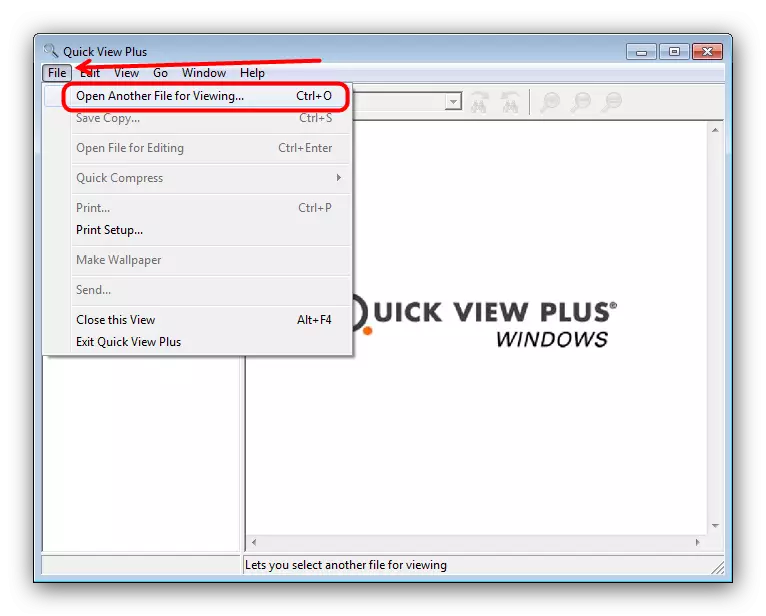
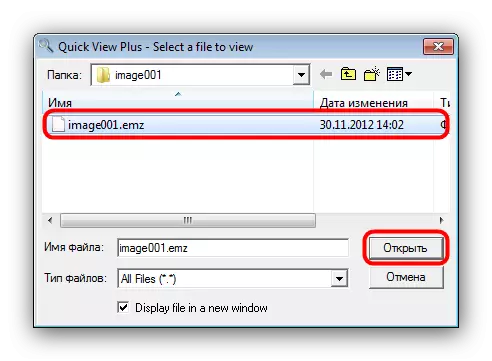

સગવડ અને સરળતા હોવા છતાં, ઝડપી દૃશ્ય પ્લસ અમારા આજના કાર્ય માટે શ્રેષ્ઠ ઉકેલ નથી, કારણ કે, પ્રથમ, પ્રોગ્રામ ચૂકવવામાં આવે છે, અને બીજું, ટ્રાયલ 30-દિવસનું સંસ્કરણ પણ કંપનીના તકનીકી સપોર્ટને લાગુ કર્યા વિના કામ કરશે નહીં.
પદ્ધતિ 2: માઈક્રોસોફ્ટ પ્રોડક્ટ્સ
EMZ ફોર્મેટ માઇક્રોસોફ્ટથી સૉફ્ટવેર સોલ્યુશન્સ સાથે કામ કરવા માટે બનાવવામાં અને ઑપ્ટિમાઇઝ કરવામાં આવે છે, પરંતુ સીધી નહીં, પરંતુ ફક્ત એક છબી તરીકે કે જે સંપાદનયોગ્ય ફાઇલમાં શામેલ કરી શકાય છે. ઉદાહરણ તરીકે, અમે Excel કોષ્ટકમાં Emz શામેલ કરીશું.
- એક્સેલ શરૂ કર્યા પછી, "ખાલી પુસ્તક" બિંદુ પર ક્લિક કરીને નવી કોષ્ટક બનાવો. તમે "અન્ય પુસ્તકો ખોલો" બટનનો ઉપયોગ કેવી રીતે કરવો તે માટે તમે અસ્તિત્વમાં છે તે પણ પસંદ કરી શકો છો.
- ટેબલ ખોલ્યા પછી, "શામેલ કરો" ટેબ પર જાઓ, જ્યાં "ચિત્રો" પસંદ કરો - "ચિત્રો".
- Emz ફાઇલ સાથે ફોલ્ડરમાં જવા માટે "વાહક" નો ઉપયોગ કરો. આ કરીને, ઇચ્છિત દસ્તાવેજ પસંદ કરો અને ખોલો ક્લિક કરો.
- Emz ફોર્મેટમાંની છબી ફાઇલમાં શામેલ કરવામાં આવશે.
- માઇક્રોસોફ્ટ વર્ઝન 2016 ના અન્ય એપ્લિકેશન્સના ઇન્ટરફેસથી એક્સેલથી ખૂબ જ અલગ નથી, તેથી આ એલ્ગોરિધમનો ઉપયોગ ઇએમઝ અને તેમાં ખોલવા માટે થઈ શકે છે.
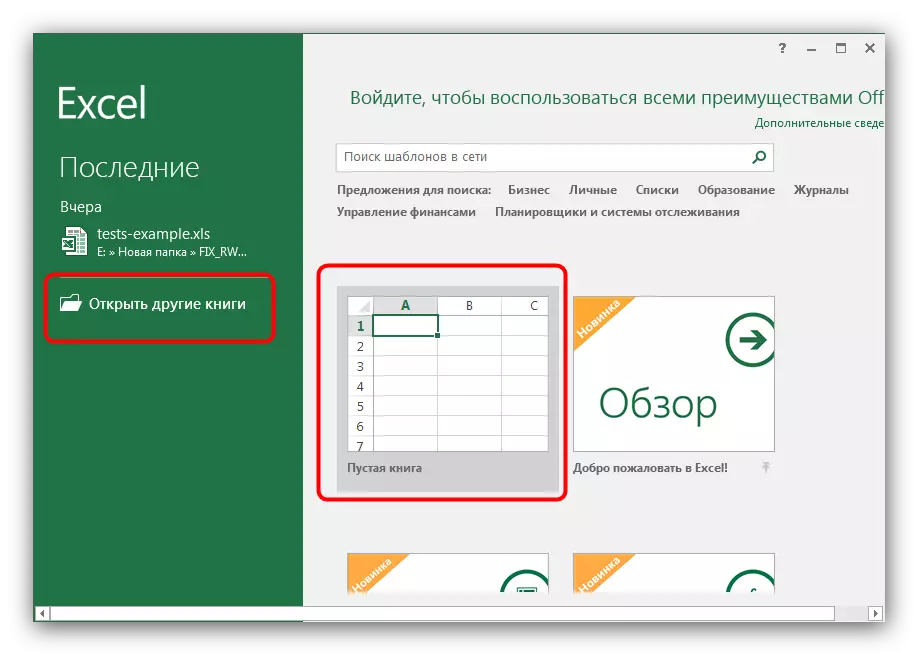
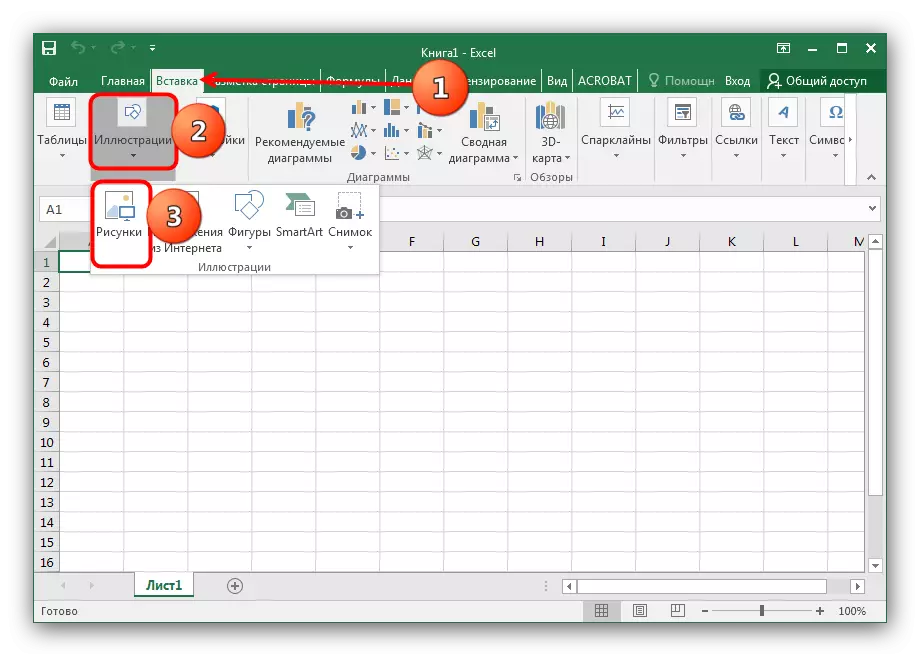
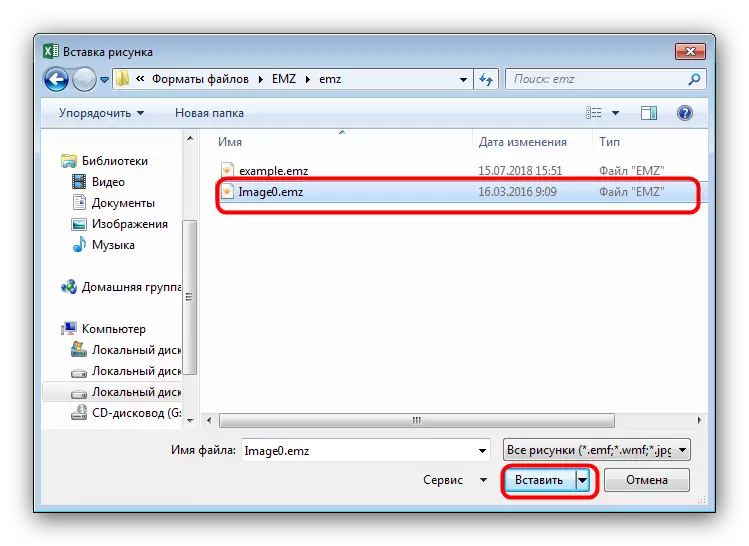
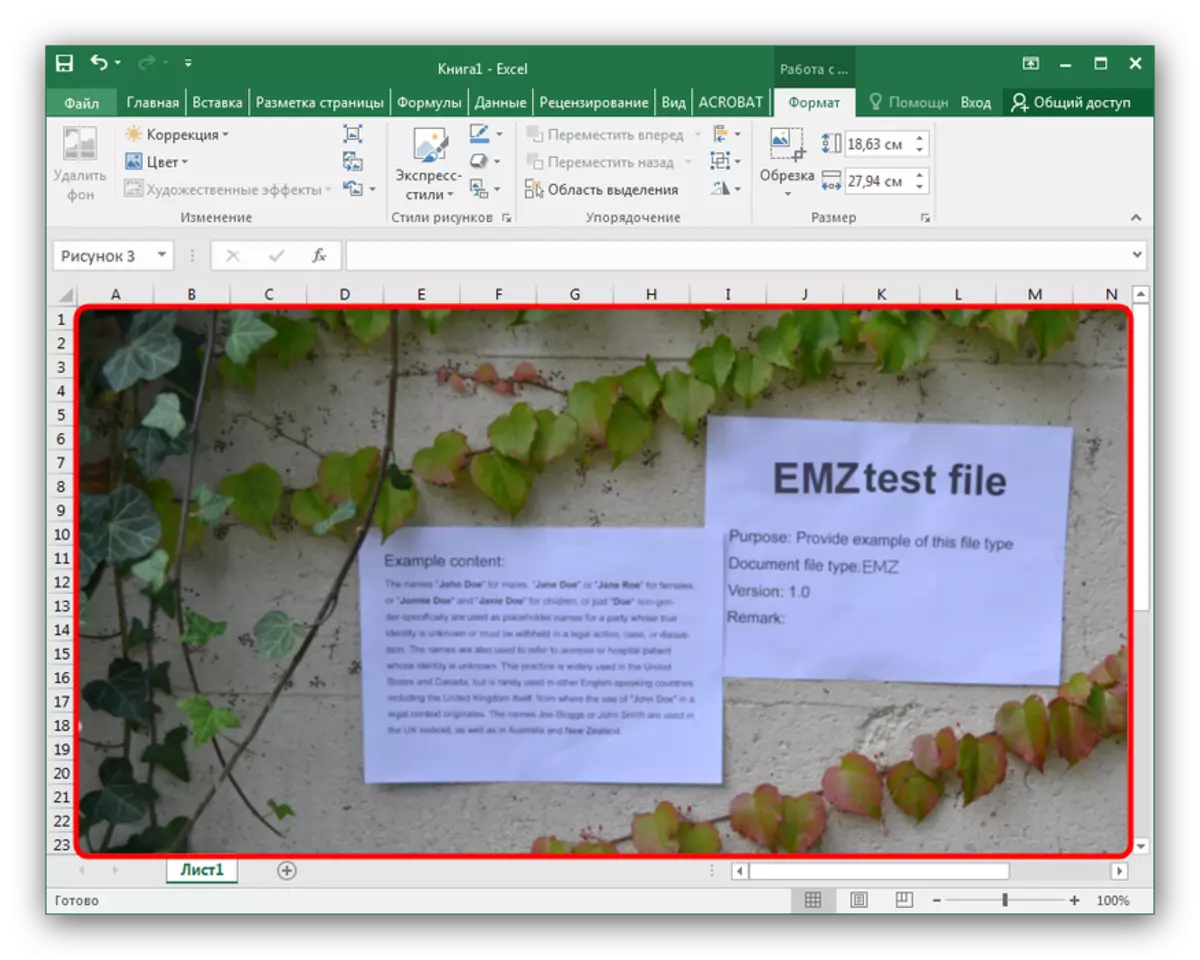
માઈક્રોસોફ્ટ પ્રોગ્રામ્સ ઇએમઝેડ ફાઇલો સાથે સીધા જ કામ કરતા નથી અને ચૂકવણી કરે છે, જેને ગેરફાયદા તરીકે માનવામાં આવે છે.
નિષ્કર્ષ
સંક્ષિપ્તમાં, નોંધો કે EMZ ફાઇલો તાજેતરમાં અન્ય વેક્ટર ઇમેજ ફોર્મેટ્સના વિતરણને કારણે ભાગ્યે જ જોવા મળે છે જેને કોમ્પ્રેસ કરવાની જરૂર નથી.
